在日常办公和生活中,打印机作为重要的输出设备,其设置与调整直接关系到打印效果与效率。了解并熟悉如何访问打印机属性,是每位用户都应掌握的基本技能。下面,我们将分点详细介绍如何找到打印机属性。
#### 1. 通过控制面板访问
在Windows系统中,最直接的方式是通过“控制面板”来访问打印机属性。首先,点击屏幕左下角的“开始”按钮,选择“控制面板”(或在Windows 10及更高版本中,通过搜索功能快速找到“控制面板”)。在控制面板中,找到并点击“设备和打印机”选项。这里会列出所有已连接的打印机设备,右键点击你想要查看属性的打印机图标,选择“属性”或“打印机属性”即可进入。
#### 2. 使用设置应用(Windows 10及更高版本)
对于使用Windows 10或更高版本的用户,微软引入了更为现代的设置应用。你可以通过点击屏幕左下角的“开始”按钮,然后选择“设置”(齿轮图标)。在设置应用中,选择“设备”类别,接着点击“打印机和扫描仪”。在列表中找到你的打印机,点击它下方的“管理”按钮,然后选择“打印机属性”或类似选项,即可进入打印机属性设置界面。
#### 3. 打印机驱动程序界面
有时,直接从打印机驱动程序提供的界面也可以访问打印机属性。这通常在你安装或更新打印机驱动程序时,会提供一个配置工具或控制面板。通过运行这个工具,你可以直接访问并修改打印机的详细设置,包括纸张大小、打印质量、颜色管理等。
#### 4. 快捷键与命令行
对于高级用户,还可以通过快捷键或命令行来快速访问打印机属性。例如,在Windows系统中,可以通过运行特定的命令(如`control /name Microsoft.DevicesAndPrinters`)来直接打开“设备和打印机”界面,进而访问打印机属性。不过,这种方法相对复杂,适合对系统操作较为熟悉的用户。
通过以上几种方法,你可以轻松找到并访问打印机的属性设置,从而根据个人需求进行个性化调整,优化打印效果与效率。